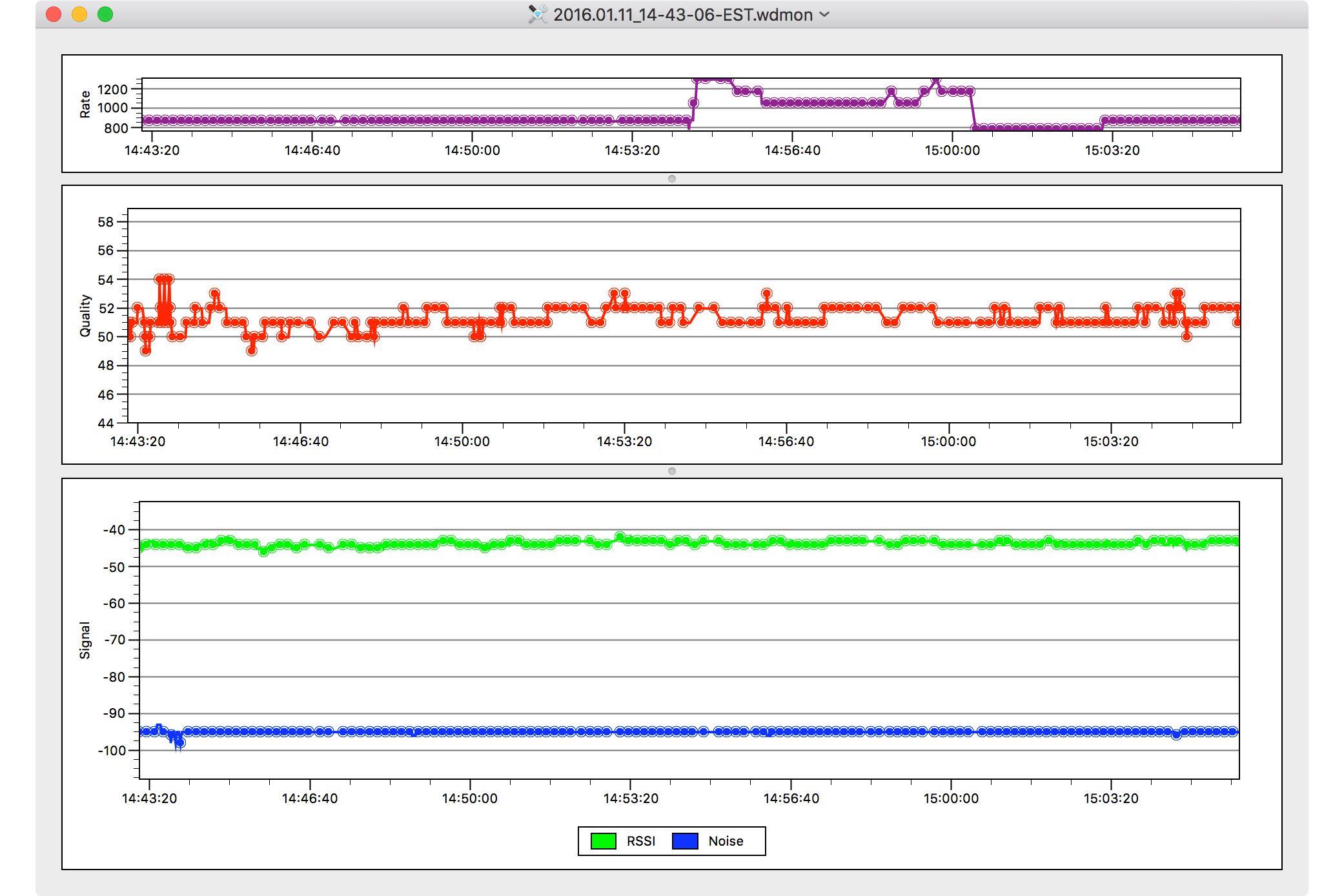Korzystanie z Apple ID – konto iTunes – skonfigurowane z opcją płatności na iPhonie jest oczywiście wygodne, gdy chcesz szybko kupić muzykę i inne treści audio ze sklepu iTunes Store.
Jednym z przykładów jest udostępnianie dzieciom własnego konta do pobierania darmowych treści.
Rzeczy takie jak książki audio, podcasty, iTunes U i aplikacje muzyczne są często bezpłatne i dlatego nie wymagają karty kredytowej.
Odmawianie dzieciom lub członkom rodziny prawa do zakupu przedmiotów z iTunes bez Twojej zgody pomoże uniknąć marnowania budżetu na media rodzinne.
Utwórz nowy identyfikator Apple za pomocą bezpłatnego zakupu aplikacji
Podczas tworzenia nowego identyfikatora Apple ID zostaniesz poproszony o podanie metody płatności, takiej jak karta kredytowa, aby ukończyć proces rejestracji.
- Stuknij ikonę App Store na ekranie głównym iPhone’a.
- Znajdź bezpłatną aplikację, którą chcesz pobrać.
- Stuknij wolny przycisk obok aplikacji, którą chcesz pobrać, a następnie wybierz Zainstaluj aplikację, gdy pojawi się ta opcja.
Utwórz nowy identyfikator Apple ID (konto iTunes)
- Po wybraniu darmowej aplikacji do pobrania pojawi się wyskakujące menu.
- Na następnym ekranie wybierz właściwy kraj lub region odpowiadający Twojej lokalizacji.
- Przeczytaj warunki korzystania z usługi i politykę prywatności firmy Apple, a następnie kliknij przycisk Zgadzam się.
- Na ekranie Apple ID i hasła stuknij pole tekstowe E-mail i wprowadź adres e-mail, którego chcesz użyć, a następnie stuknij Dalej.
- Przewiń ekran, aby dokończyć sekcję Informacje o zabezpieczeniach.
- Użyj pola tekstowego Opcjonalne Rescue Email, aby podać alternatywny adres e-mail, na wypadek gdyby konieczne było zresetowanie konta.
- Stuknij w pola tekstowe Miesiąc, Dzień i Rok, aby wprowadzić szczegóły dotyczące daty urodzenia.
- Na ekranie Informacje o płatnościach wybierz opcję Brak jako rodzaj płatności.
Ukończenie procesu rejestracji
- Ostatnia część procesu rejestracji wymaga weryfikacji konta.
- Sprawdź konto e-mail, aby sprawdzić, czy nie ma wiadomości ze sklepu iTunes Store.
- Wkrótce po zakończeniu rejestracji zostanie wyświetlony ekran z monitem o zalogowanie. Wpisz swój identyfikator Apple ID i hasło, a następnie dotknij przycisku Zweryfikuj adres, aby ukończyć proces rejestracji.
Powinieneś teraz móc pobierać darmową muzykę, aplikacje i inne multimedia ze sklepu iTunes Store, używając konta, które nie posiada żadnych informacji o płatności.
Nie możesz wybrać opcji Brak jako opcji płatności, jeśli Twój adres nie znajduje się w kraju, w którym się znajdujesz.
Usuwanie informacji o płatnościach z istniejącego identyfikatora Apple ID
Nie musisz tworzyć nowego identyfikatora Apple ID, jeśli chcesz odmówić Cupertino swoich danych finansowych.
Nie możesz usunąć metody płatności, jeśli:
- Jesteś coś winien Apple
- Masz aktywną subskrypcję aplikacji
- Twoje ustawienia Family Sharing go uniemożliwiają